Óìåíüøåíèå çàïèñè ñöåíû, Ðåäàêòèðîâàíèå ñöåí, Уменьшение записи сцены редактирование сцен – Инструкция по эксплуатации Nsi MLC_128R
Страница 23: Leviton mlc 128r motorized lighting controller, Уменьшение записи сцены, Редактирование сцен
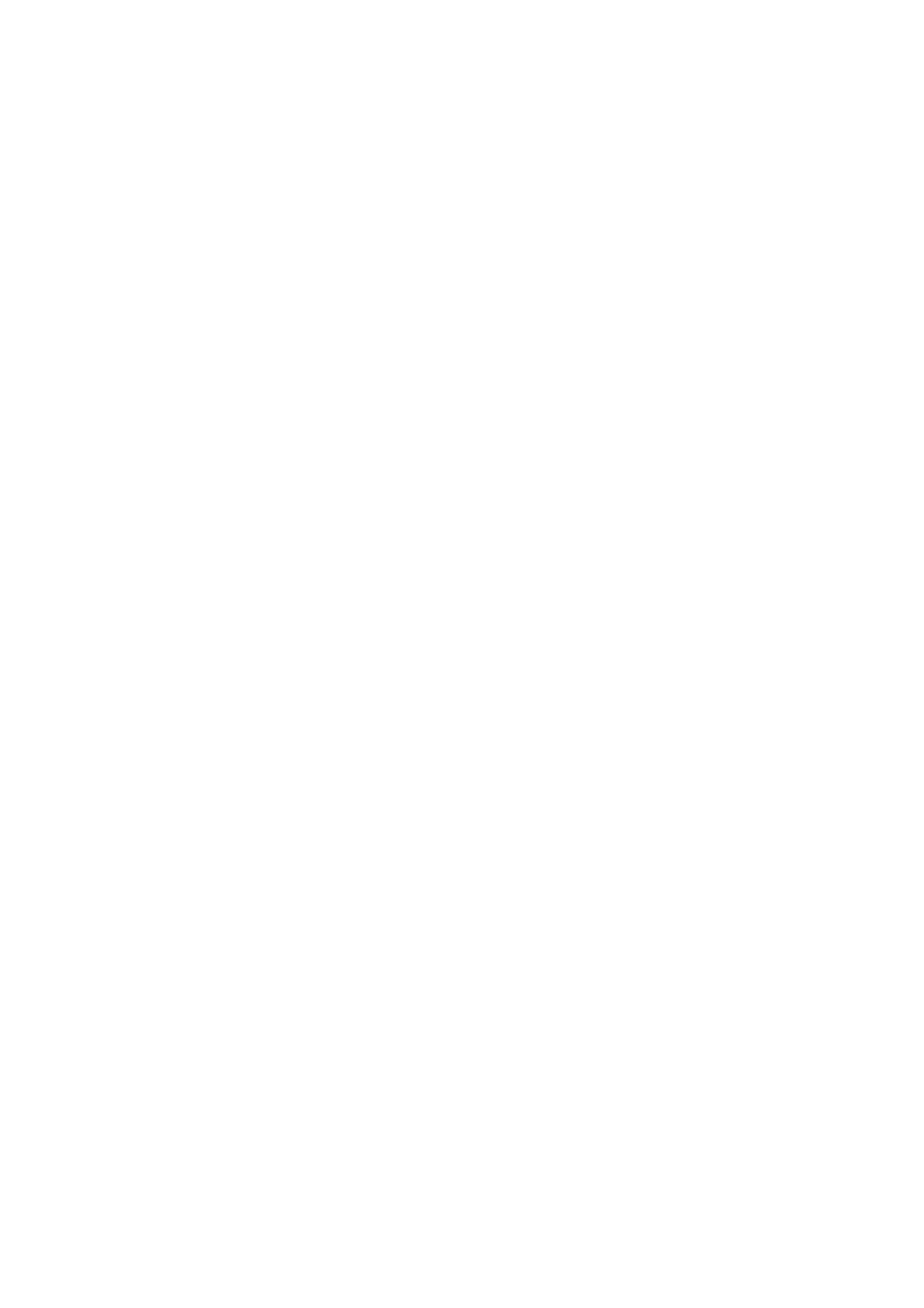
LAUNCH MLC128_04TOC.fm 2/14/02
руководство пользователя
Leviton MLC 128R Motorized Lighting Controller
стр 20 из 43
При записи сцены в режиме Выборочных свойств, записываются только захваченные или
выбранные свойства. Это обозначается звездочкой (*) за величиной свойства в режиме
прибора. Для отмены выбора или отмены захвата для всех свойств, нажмите и удерживай-
те любую кнопку < More> примерно на секунду. Для отмены выбора или отмены захвата
отдельных свойств нажмите на функциональную клавишу выше свойства на ЖК дисплее.
Захватите нужное свойство поворотом колеса модификации, расположенного ниже свой-
ства или переместите джойстик.
При записи сцены в режиме Выборочных свойств, и Вы отменяете выбор или отключаете
приор нажатием на соответствующую кнопку выбора, он отключается и не будет записан
в сцену. Вместо этого Вы должны нажать на следующую кнопку прибора без отключения
текущего. Загорится светодиодный индикатор кнопки текущего прибора, но он по прежнему
останется активным и будет записываться. Если Вы случайно отмените выбор любого
прибора, Вы сможете быстро реактивировать прибор в сцене нажатием на кнопку выбора
прибора для каждого прибора, который Вы хотите в данной сцене.
Для записи сцены в режиме Выборочных свойств.
1. Установите нужный взгляд на сцене, используя кнопки приборов и любые ранее записан-
ные сцены.
2. Нажмите на кнопку записи Record
3. Нажмите на F1 выше Scene
4. Поверните колесо модификации 1 и нажмите на кнопки <Page> для выбора записывае-
мой сцены.
5. Поверните колесо модификации 3 для выбора времени постепенного изменения, если
это нужно.
6. Поверните колесо модификации 4 для выбора <Select>.
7. Нажмите F4 выше Traits
Сцена записывается.
Уменьшение записи сцены.
Если нет необходимости во времени постепенного изменения, вы можете быстро записать
сцену в режиме Всех свойств или в режиме Выборочных свойств:
1. Установите нужный взгляд на сцену, используя для этого кнопки приборов и любые ранее
записанные сцены.
2. Нажмите на кнопку Record
3. Нажмите на кнопку Scene
4. Нажмите на кнопку Select где Вы хотите записанную сцену.
Редактирование сцен
Для редактирования индивидуальных сцен, Вы должны действительно переписать их. Тем
не менее , так как консоль ссылается на сцены по их номерам расположения, после
перезаписи сцены, она обновляется в любых программах или шоу, в которых она была
записана.
Примечание:
Если у Вас имеются записанные шоу, которые Вы хотите воспроизводить в различных
местах и различных видах, и ВЫ имеете панорамирование и наклон, записанные в сцену в
режиме выборочных свойств, Вы можете переписать только эти выбранные свойства
панорамирования и наклона из нового места в данное место расположения сцены, и это
может значительно уменьшить время установки.